
Avete da poco installato un programma gratis e con esso senza accorgervi vi ritrovate anche un nuovo ed indesiderato Ask Toolbar? Bene con questa guida vi illustriamo come eliminare in modo definitivo Ask Toolbar da Chrome Firefox Internet Explorer.
Come intuibile dal nome, Ask Toolbar, rappresenta quella barra in cui sono presenti una serie di pubblicità e che si posiziona nella parte alta del browser, mentre Ask Search è il motore di ricerca che viene utilizzato al posto di quello da voi scelto che solitamente è Google o Bing.
Per eliminare questa Ask Toolbar e Ask Search andiamo ad illustrare i vari passi anche in base al vostro browser, ricordiamo che la guida è stata testata su Windows 8, ma è valida anche su sistemi operativi precedenti con la differenza che la nomenclatura di alcune impostazioni potrebbe cambiare.
Il primo passo da fare è utilizzare un software, che consigliamo, e che vi permette di eliminare qualsiasi toolbar presente sul vostro PC; stiamo parlando di AdwCleaner la cui guida sull’utilizzo potete trovarla di seguito:
Ora invece andiamo a vedere cosa fare per eliminare manualmente Ask Toolbar e Ask Search.
- Entrate nel browser di Google Chrome e cliccate sulle tre linee orizzontali in alto a destra
- Selezionate la voce “Strumenti” e poi su “Estensioni“
- Cercate nelle estensioni tutto ciò che riguarda Ask e cancellatelo
- Tornate nella pagina principale del browser e cliccate sulle tre linee orizzontali in alto a destra
- Selezionate “Impostazioni“
- Cercate la voce “Ricerca” e li selezionate “Gestisci motori di ricerca…“
- Si aprirà una finestra in cui dovete prima impostare Google o quello che preferite come motore di ricerca principale e poi eliminare Ask Search.
- Per cambiare la pagina iniziale scrivete nella barra URL “chrome://settings/” e alla voce “All’avvio” selezionate “Apri una pagina specifica o un insieme di pagine” e poi “Imposta pagine” per eliminare la pagina definitiva di Ask e inserire quella che volete.
- Entrate nel browser di Mozilla Firefox, premete il tasto “Alt” dalla tastiera e si visualizzerà la barra menù superiore
- Andate su “Strumenti” e poi “Componenti aggiuntivi“
- Da qui selezionate il tab “Estensioni” ed eliminate tutte le voci che riguardano AOL
- Poi tornate al browser e in alto a sinistra, come illustrato di seguito, andate in “Gestione motori di ricerca…“
- Selezionate un motore di ricerca a vostro piacimento come preferito ed eliminate Ask Search
- Nella barra di URL, scrivete about:config dichiarando di fare attenzione nella finestra che vi compare
- Nella barra di “Cerca” scrivete ask
- Se compaiono una serie di voci, premete il tasto destro su ogni voce e cliccate “Ripristina” o “Reset” e avete concluso la rimozione su Firefox
- Per cambiare la pagina iniziale andate in “Strumenti“, “Opzioni” e qui potrete modificarla
- Entrane nel browser Internet Explorer e cliccate sull’ingranaggio in alto a sinistra
- Selezionate la voce “Gestione componenti aggiuntivi“
- In “Barre degli strumenti ed estensioni” cercate ed eliminate tutto cio che riguarda Ask
- In “Provider di ricerca” selezionate Google o Bing impostandolo come predefinito, poi selezionate Ask Search e rimuovetelo
- Per cambiare la pagina iniziale selezionate l’ingranaggio e poi andate su “Opzioni Internet“
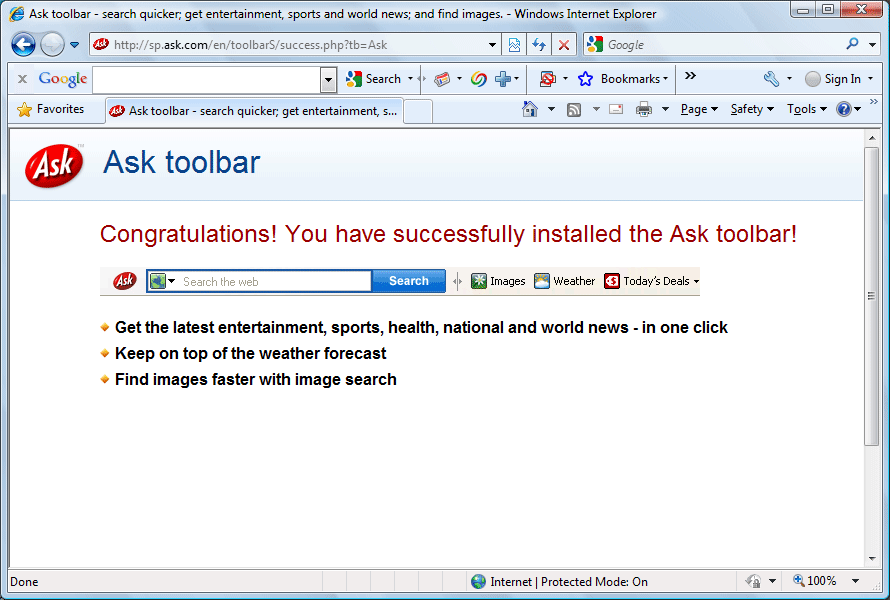

invece, sul mio mac, non c'era l'estensione per Ask nel elenco. Sono semplicemente andato su preferenze; gestisce motori di ricerca e ho tolto il segno da Ask e voilà, no Ask toolbar e ho ritrovato Google come motore di ricerca